当我们在制作ppt时,经常会遇到想要提取ppt模板中的素材单独使用的情况,比如某张图片或某个图标。手动操作提取虽然可以实现,但是效率较低。趣百科小编百草今天为大家带来ppt模板中素材单独提取出来的操作步骤,让你轻松提取素材,提高制作效率。
双击左键或右键单击打开需使用的PPT模板。

单击【office按钮】图标,选择【另存为-其他格式】。
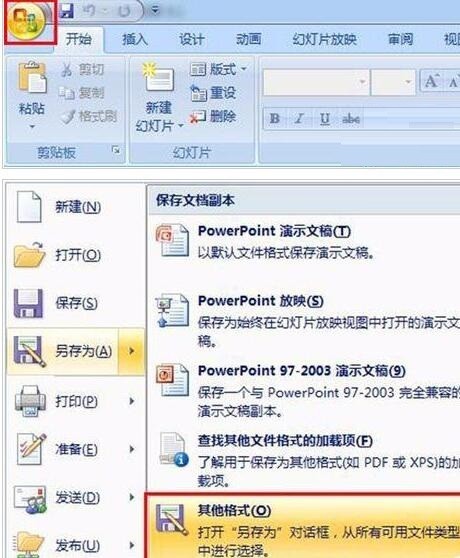
在弹出的对话框中,选择【保存类型】一栏后面的小三角进行点击。

在下拉的文件类型列表中,选择【网页】点击确定,然后点击【保存】确定。
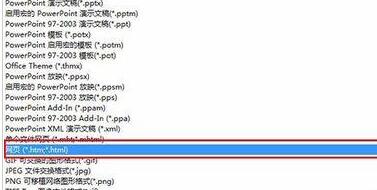
按照之前保存的文件路径,找到和PPT模板名称相同的文件夹。
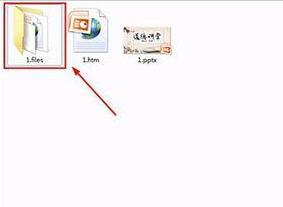
双击进入文件夹,在空白处单击右键选择【分组依据】,再选择【类型】进行排列。这样就能方便的寻找自己需要的素材了。
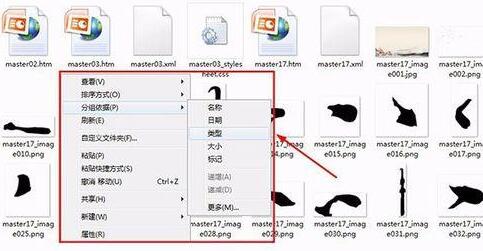
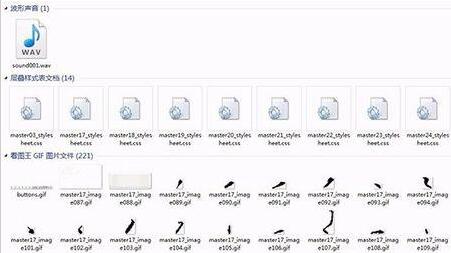
注意:
此种方法可以保存PPT里所有的素材,图片、音乐和视频。
以上就是PPT模板中素材单独提取出来的操作步骤的详细内容,更多请关注小编网其它相关文章!

